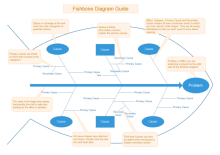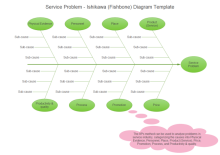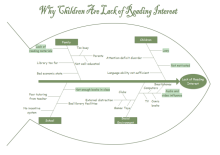Criar Diagramas Espinha de Peixe para o Word
Visão Geral do Diagrama de Espinha de Peixe
O Diagrama de Espinha de Peixe é, na verdade, uma expressão metafórica do diagrama de causa e efeito. Um diagrama de espinha de peixe é uma ferramenta visualizada para categorizar as potenciais causas de um problema, para identificar as causas da raiz, e ajuda os funcionários a evitar soluções que meramente abordam os sintomas de um problema muito maior. Em reuniões, discussões de grupo ou apresentações, um diagrama espinha de peixe dá-lhe a vantagem de se organizar e estar melhor preparado para analisar um problema.
Introdução ao Software Criador de Diagramas de Espinha de Peixe
Ao analisar as causas potenciais para um certo problema, gastar muito tempo em coletar as causas e escrevê-las não só vai distrair sua mente, mas também diminuir sua eficiência. O Edraw Max pode ser uma boa ferramenta para completar seu brainstorming e trabalhar com alta eficiência, poupando-lhe assim muito tempo.
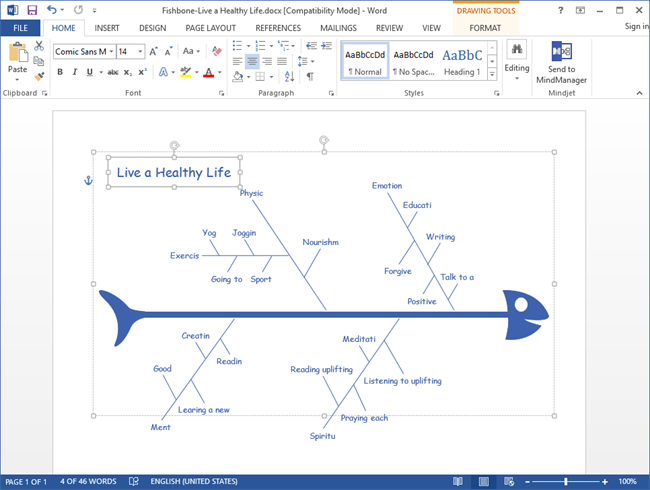
Baixe o Software de Diagrama de Espinha de Peixe:
EdrawMax
Software de diagrama tudo-em-um
- Compatibilidade de arquivo superior: Importar e exportar desenhos para vários formatos de arquivo, como Visio
- Suporta multiplataforma (Windows, Mac, Linux, Web)
Passos Básicos para Criar um Diagrama de Espinha de Peixe
Assista ao vídeo abaixo e siga o guia passo a passo, você vai criar um diagrama espinha de peixe em minutos.
- Uma abordagem fácil para fazer um diagrama de espinha de peixe é usar os modelos pré-desenhados do Edraw Max. Clique em Novo, selecione Diagrama de Negócios e, em seguida, clique em Causa e Efeito (Espinha de Peixe), você vai ver alguns exemplos prontos. Escolha o exemplo que mais gosta, clique nele para abrir e fazer alguns ajustes, e terá seu próprio diagrama espinha de peixe.
- Carregue em Ctrl + N para criar um diagrama em branco.
- Para adicionar um símbolo, arraste-o da área da biblioteca; ligue-o ao nível superior (os pontos de ligação ficam vermelhos quando estão ligados). O Edraw Max já definiu o ponto de ligação numa distribuição uniforme, por isso não se preocupe com a distância entre símbolos.
- Cada forma de categoria é definida com uma pega de controle amarela. Arraste-o com o mouse para definir o comprimento e a direção da linha.
- Diferente das formas de categoria, as formas de causa são projetadas com dois pontos de controle amarelos: um para ajustar o comprimento e a direção da linha , o outro para colocá-lo na posição adequada. Arraste os pontos de controlo para caber no seu mapa.
- Use ferramentas normais para ajustar o tipo de letra, cores e fundo, etc. para tornar o seu diagrama espinha de peixe moderno e profissional.
Salve e exporte o arquivo para o Word
Uma das características impressionantes do Edraw Max é que ele pode exportar seu arquivo para vários formatos em um clique, incluindo Formato gráfico, arquivo HTML, MS Office Word, MS Office PPT, MS Office Excel, e Visio VSDX, etc.
Para salvar ou exportar o ficheiro para o Word, faça um dos seguintes:
- Carregue em Salvar, escolha o tipo de arquivo como Formato do Word (.docx).
- Clique em Exportar para o Office e escolha o arquivo MS Word.
O arquivo exportado é corretamente acessível e editável no Microsoft Office Word 2010 e versões posteriores.
Símbolos de Diagramas de Espinha de Peixe e Exemplos para o Word
Você pode precisar destes exemplos de diagrama de espinha de peixe. Eles podem ser baixados e editados.
Artigos Relacionados
Como Criar o Diagrama Espinha de Peixe para PPT